Mediante Google Earth es posible crear rutas y convertirlas en tracks para poder utilizarlas en nuestros receptores GPS, se trata de un proceso bastante sencillo que nos ayudará en el seguimiento de nuestros recorridos.
1.- Abrimos Google Earth y mediante el buscador o ampliando la imagen del mapa nos situamos en el sitio donde queremos dibujar nuestro recorrido.
Seleccionamos la herramienta añadir ruta
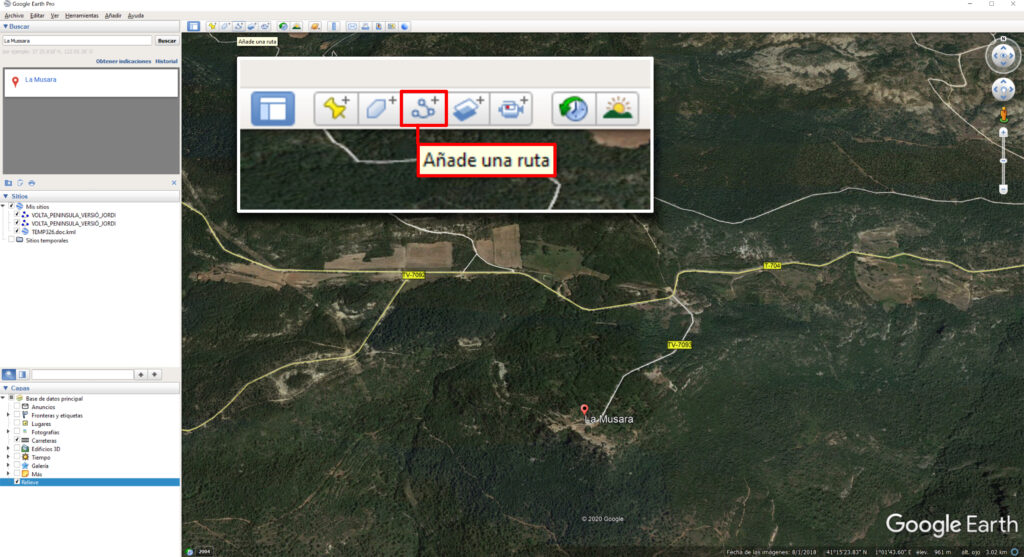
2.- Se nos abrirá un cuadro de diálogo en el que podemos dar nombre a la ruta que vamos a crear.
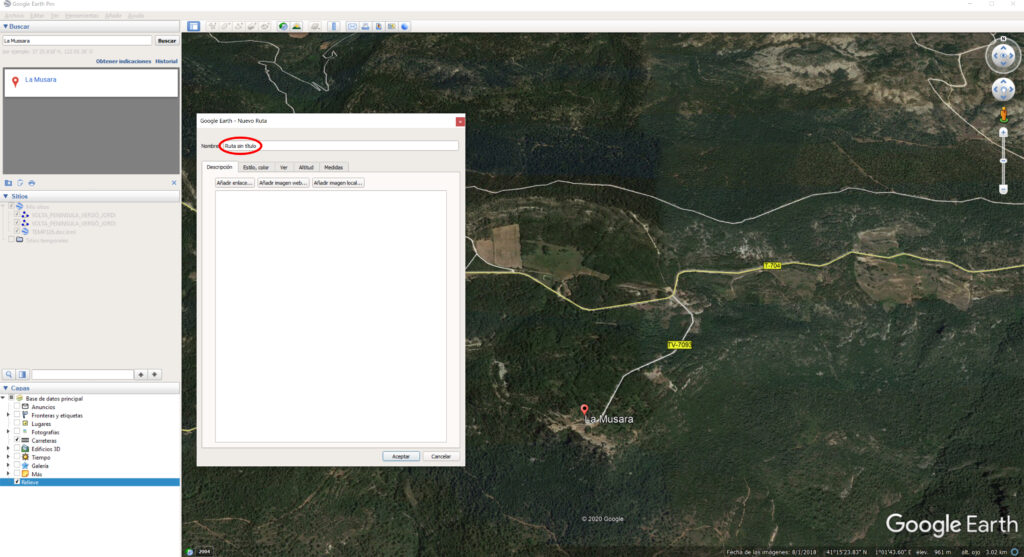
3.- En las diferentes pestañas del cuadro de diálogo podemos realizar varias acciones, hacer una descripción del recorrido, añadir enlaces o fotos, elegir el color, la opacidad y el ancho del track. También podemos escoger la medida de la longitud en la que vamos a trabajar (metros, kilómetros, millas, etc).
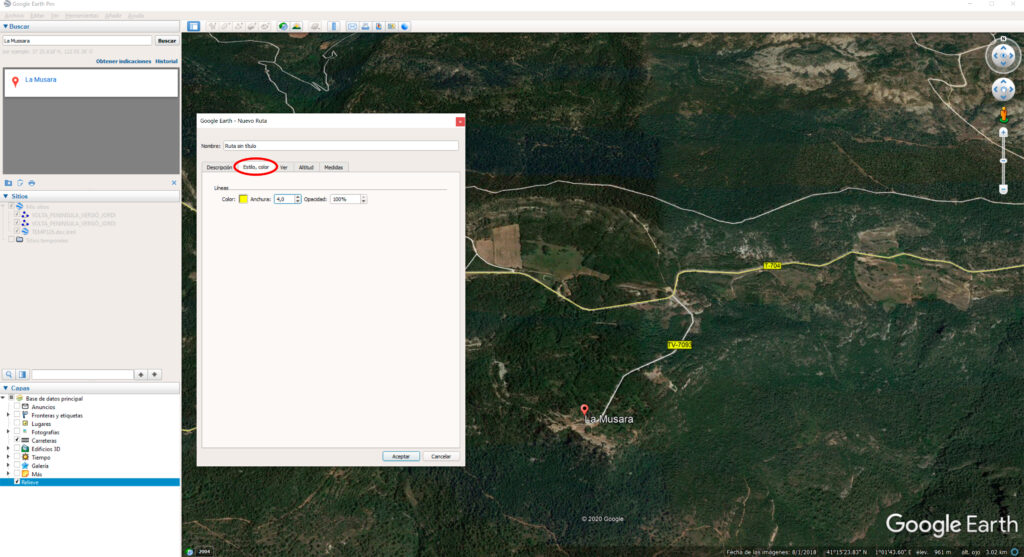
4.- Sin cerrar este cuadro, empezamos a dibujar el recorrido sobre el mapa mediante pulsaciones del botón izquierdo del ratón (podemos utilizar el botón derecho para eliminar puntos en caso de error). Para mover el mapa podemos utilizar las flechas del teclado (subir, bajar, izquierda, derecha) o hacer zoom con la rueda del ratón. También podemos utilizar las herramientas que salen sobre el mapa en la parte superior derecha, donde podemos mover el mapa en todas direcciones, hacer zoom o darle inclinación.
5.- Una vez finalizado el dibujo del recorrido, le damos un nombre a la ruta y pulsamos el botón aceptar.
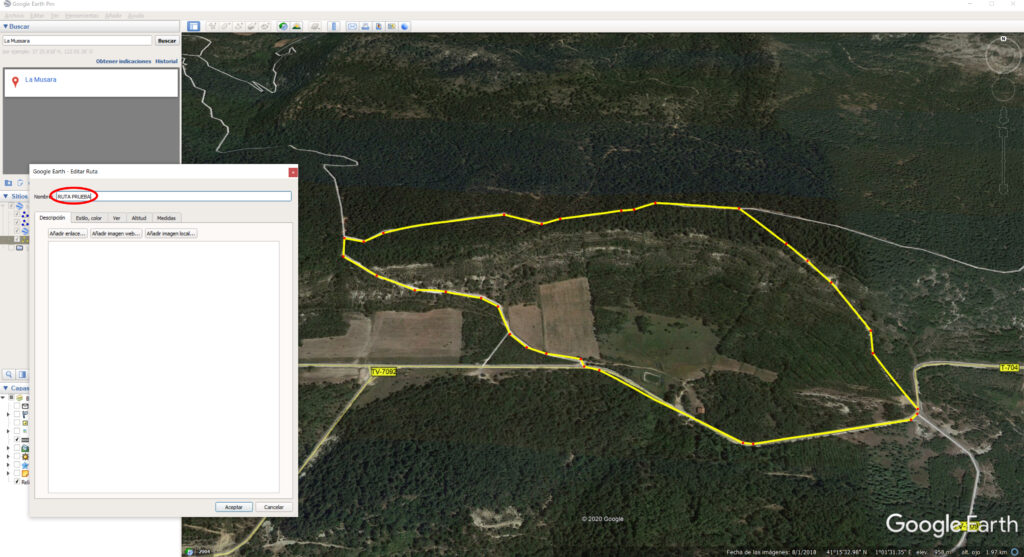
6.- Automáticamente Google Earth nos guarda el recorrido creado en la carpeta de Mis sitios.
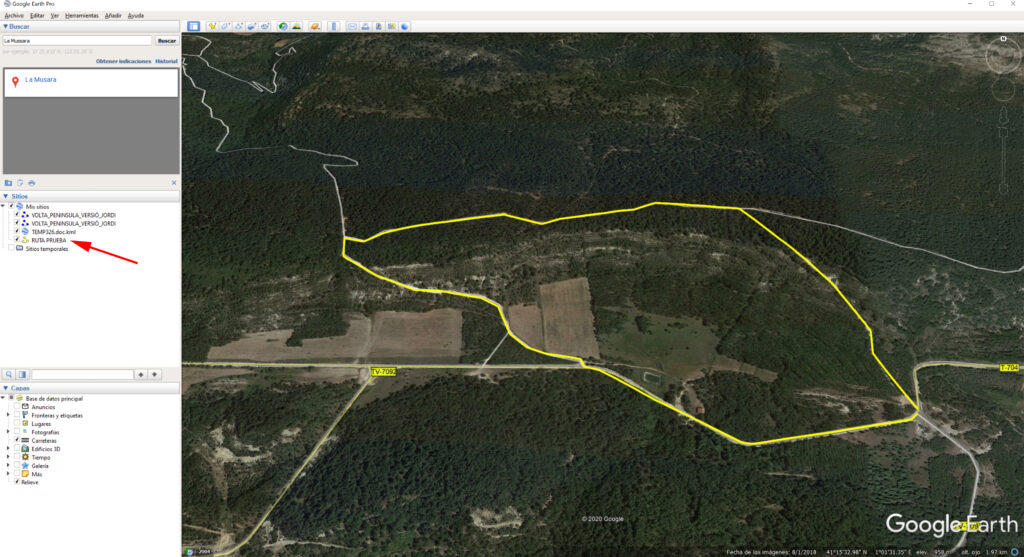
7.- Si queremos guardar el recorrido creado en una carpeta del ordenador, pincharemos sobre el archivo creado con el botón derecho del ratón y le daremos a Guardar como
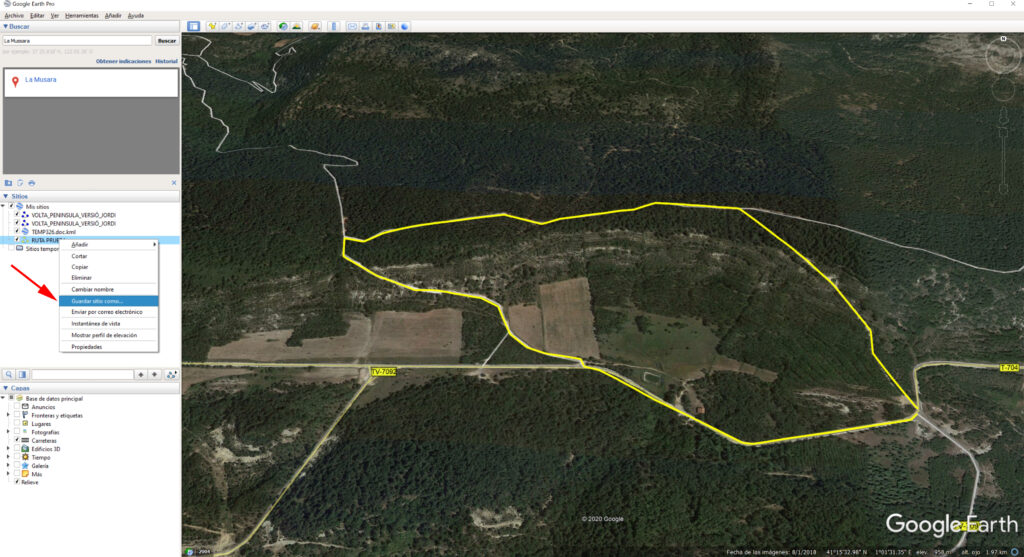
8.- Al abrir la caja de diálogo escogeremos en la parte inferior guardar el archivo en formato KML, ya que por defecto Google Earth lo guarda en formato KMZ. Este formato no es reconocido por algunas aplicaciones y podemos tener problemas con el si deseamos convertirlo a otros formatos utilizados como son GPX o TRK.

Escogemos el directorio donde queremos guardar el archivo KML y le damos a Guardar, de esta manera tenemos el archivo para poder utilizarlo en otras aplicaciones, como convertirlo a formato GPX y poder cargarlo en nuestro receptor GPS.
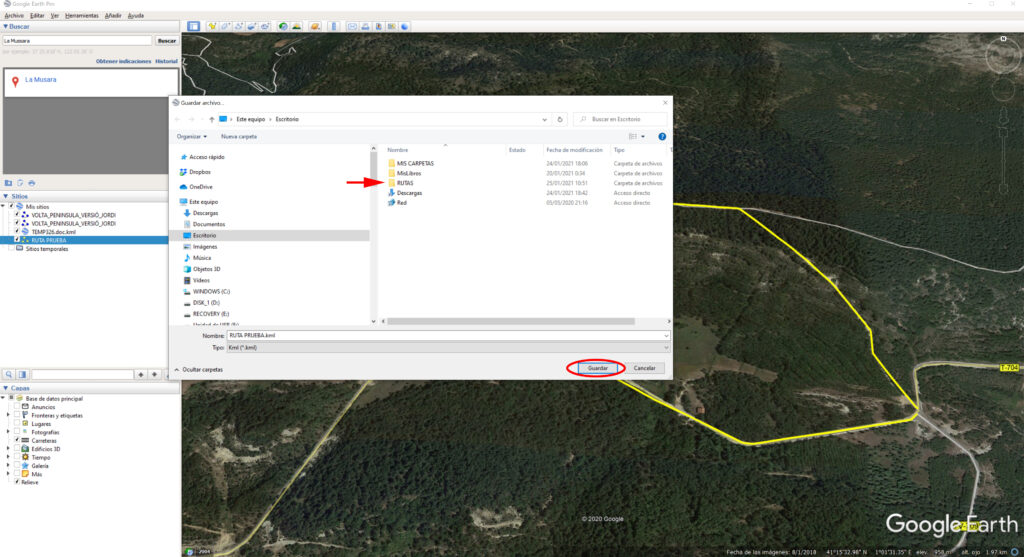
Como veis se trata de un programa muy práctico y que de forma sencilla podemos crear rutas para utilizar en nuestros viajes, rutas en bici, a pie, etc.







